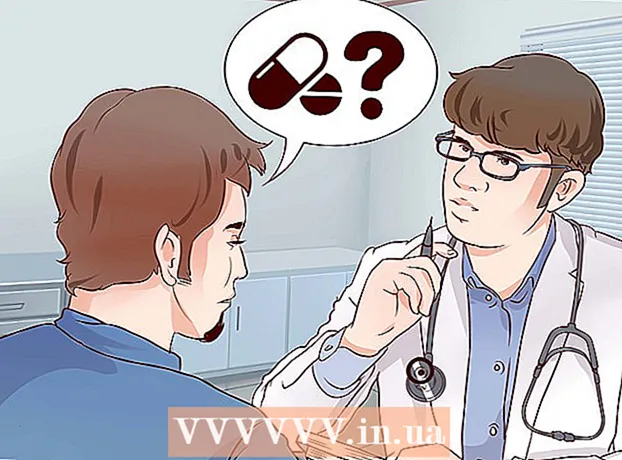Հեղինակ:
Lewis Jackson
Ստեղծման Ամսաթիվը:
12 Մայիս 2021
Թարմացման Ամսաթիվը:
1 Հուլիս 2024

Բովանդակություն
Այս wikiHow- ը ձեզ սովորեցնում է մեկնաբանություններ ավելացնել Microsoft Word փաստաթղթերին շատ առումներով:
Քայլեր
4-ի մեթոդը 1. Ավելացրեք վերնագիր աջ կտտոցով
Կրկնակի սեղմեք Word փաստաթուղթը, որը ցանկանում եք խմբագրել: Փաստաթուղթը բացվում է Microsoft Word- ում:

Կտտացրեք և մկնիկը քաշեք տեքստի վրա: Տեքստը լույս կտեսնի: Նշեք այն ամենը, ինչի վրա ցանկանում եք մեկնաբանություն թողնել (օրինակ ՝ ամբողջական նախադասություններ կամ պարբերություններ):
Տեքստ ընտրելու համար սեղմեք աջ կամ երկու մատով կտտացրեք: Կհայտնվի բացվող ընտրացանկ:
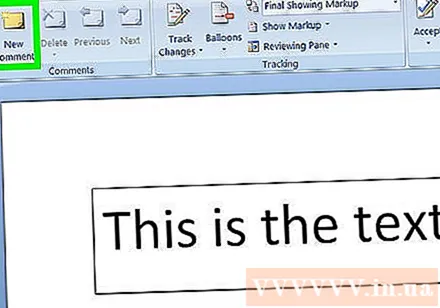
Սեղմել Նոր մեկնաբանություն (Նոր մեկնաբանություն) աջ կտտոցի ցանկի ներքևում:
Մուտքագրեք ձեր մեկնաբանությունը: Լեգենդը կհայտնվի Microsoft Word պատուհանի աջ կողմում:

Սեղմեք փաստաթղթի ցանկացած կետում: Վերնագիրը կցվելու է տեղում, և դուք կարող եք շարունակել մեկնաբանություններ ավելացնել մեկ այլ բաժնի համար:- Փաստաթուղթը փակելուց առաջ դուք պետք է պահեք այն, հակառակ դեպքում վերնագիրը կկորչի:
4-ի մեթոդ 2. Ավելացնել վերնագիր ՝ օգտագործելով հետքերի փոփոխությունները
Կրկնակի սեղմեք Word փաստաթուղթը, որը ցանկանում եք խմբագրել: Փաստաթուղթը բացվում է Microsoft Word- ում:
Կտտացրեք քարտին Վերանայում (Վերանայում). Պիտակը փաստաթղթի վերևի կապույտ հատվածում է: Բացվում է փաստաթղթերի խմբագրման հետ կապված ընտրանքների նոր շարք: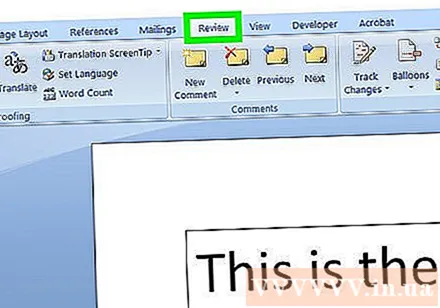
Սեղմել Հետևել փոփոխություններին (Հետքերի փոփոխություններ): Այս հատկությունը գտնվում է Word էջի վերևում ՝ էկրանի կենտրոնի մոտ: Երբ կտտացնում եք դրան, Microsoft Word- ում «Հետևել փոփոխություններին» հնարավորությունը միացված կլինի:
Կտտացրեք բացվող ընտրացանկին դրա կողքին Հետևել փոփոխություններին. Կհայտնվեն խմբագրման հետևյալ ընտրանքները.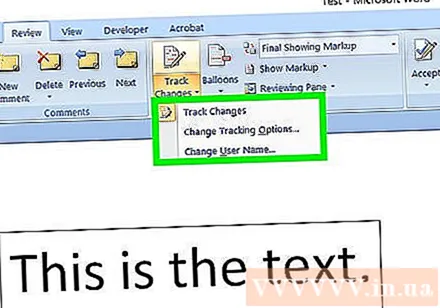
- Պարզ նշում - Կարևորեք պարզապես ավելացված կամ ջնջված տեքստի ձախ կողմում կարմիր ուղղահայաց գծիկ նկարելով (այլ փոփոխություններ չեն ցուցադրվում):
- Բոլորը նշում - Կարևորեք փաստաթղթում կատարված բոլոր փոփոխությունները `կարմիր տեքստով և էջի ձախ կողմում գտնվող վերնագրի տուփով:
- Նշում չկա Changesույց տվեք ձեր փոփոխությունները բնօրինակ փաստաթղթի կողքին, բայց չնշված կարմիր տեքստով կամ ազդանշանով:
- Բնօրինակը - Մի ցույց տվեք ձեր փոփոխությունները, միայն ցույց տվեք բնօրինակը:
Սեղմել Բոլորը նշում. Այս տարբերակը թույլ է տալիս մեկնաբանություններ թողնել այլ օգտվողների ՝ անհրաժեշտության դեպքում տեսնելու համար: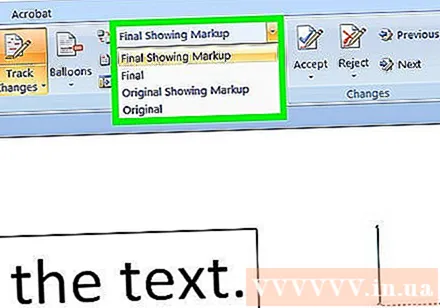
Կտտացրեք և մկնիկը քաշեք տեքստի վրա: Տեքստը լույս կտեսնի: Նշեք այն ամենը, ինչի վրա ցանկանում եք մեկնաբանություն թողնել (օրինակ ՝ ամբողջական նախադասություններ կամ պարբերություններ):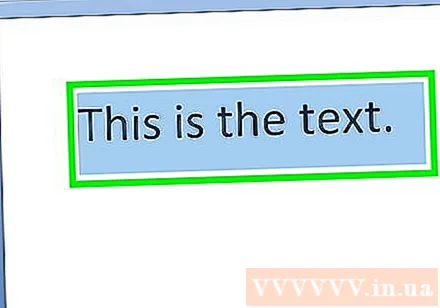
Կտտացրեք կոճակը Նոր մեկնաբանություն Word- ի պատուհանի վերևում գտնվող «Վերանայում» գործիքագոտու կեսին մոտ:
Մուտքագրեք ձեր մեկնաբանությունը: Լեգենդը կհայտնվի Microsoft Word պատուհանի աջ կողմում:
Սեղմեք փաստաթղթի ցանկացած կետում: Վերնագիրը կցվելու է տեղում, և դուք կարող եք շարունակել մեկնաբանություններ ավելացնել մեկ այլ բաժնի համար: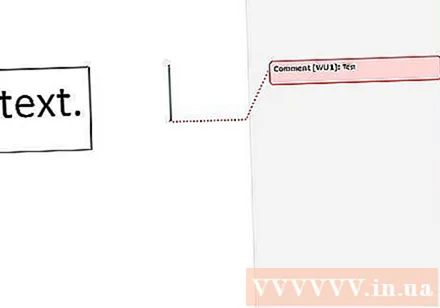
- Փաստաթուղթը փակելուց առաջ դուք պետք է պահեք այն, հակառակ դեպքում վերնագիրը կկորչի:
4-ի մեթոդ 3. Ավելացնել ձեռագիր ծանոթագրություններ
Կրկնակի սեղմեք Word փաստաթուղթը, որը ցանկանում եք խմբագրել: Փաստաթուղթը բացվում է Microsoft Word- ում:
Կտտացրեք քարտին Վերանայում (Վերանայում). Պիտակը փաստաթղթի վերևի կապույտ հատվածում է: Բացվում է փաստաթղթերի խմբագրման հետ կապված ընտրանքների նոր շարք: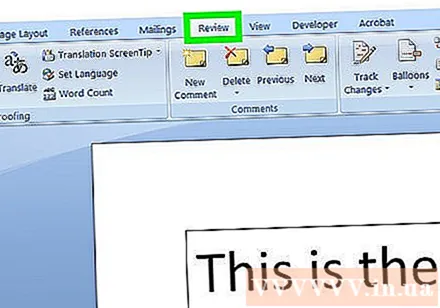
Սեղմել Հետևել փոփոխություններին. Այս հատկությունը գտնվում է Word էջի վերևում ՝ էկրանի կենտրոնի մոտ: Երբ կտտացնում եք դրան, Microsoft Word- ում «Հետևել փոփոխություններին» հնարավորությունը միացված կլինի: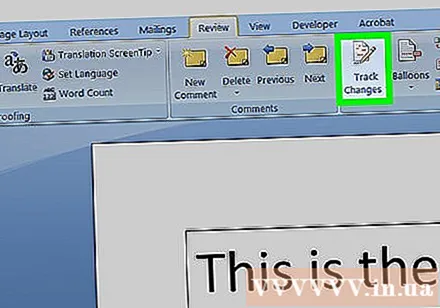
Կտտացրեք բացվող ընտրացանկին դրա կողքին Հետևել փոփոխություններին. Կհայտնվեն խմբագրման հետևյալ ընտրանքները.
- Պարզ նշում - Ավելացված կամ հանված ցանկացած տեքստի ձախ կողմում նկարեք կարմիր ուղղահայաց գծեր (այլ փոփոխություններ չեն ցուցադրվում):
- Բոլորը նշում - Կարևորեք փաստաթղթում կատարված բոլոր փոփոխությունները `կարմիր տեքստով և էջի ձախ կողմում գտնվող վերնագրի տուփով:
- Նշում չկա Changesույց տվեք ձեր փոփոխությունները բնօրինակ փաստաթղթի կողքին, բայց մի ընդգծեք այն կարմիր տեքստով կամ հայտարարությամբ:
- Բնօրինակը - Մի ցույց տվեք ձեր փոփոխությունները, միայն ցույց տվեք բնօրինակը:
Սեղմել Բոլորը նշում. Այս տարբերակը թույլ է տալիս մեկնաբանություններ թողնել այլ օգտվողների ՝ անհրաժեշտության դեպքում տեսնելու համար:
Սեղմել Թանաքի մեկնաբանություն (Մեկնաբանություն) վերին աջ անկյունում ՝ «Մեկնաբանություններ» բաժնում, վերևի գործիքագոտում: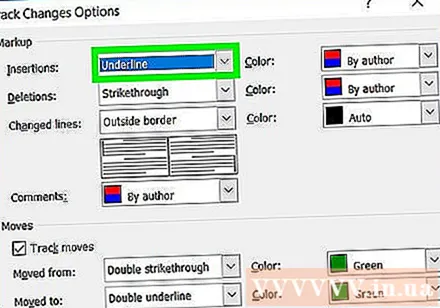
Մուտքագրեք ձեր վերնագիրը էջի աջ կողմում: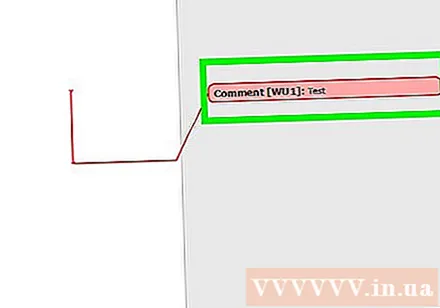
- Եթե ձեր համակարգիչը չունի սենսորային էկրան, կարող եք կտտացնել և քաշել ՝ նկարելու համար:
- Շրջանակի հորիզոնական գծերը անհետանում են, երբ տեղադրում եք մեկնաբանությունը:
Կտտացրեք կամ կտտացրեք փաստաթղթի ցանկացած կետում: Վերնագիրը կցվելու է տեղում, և դուք կարող եք շարունակել մեկնաբանություններ ավելացնել մեկ այլ բաժնի համար:
- Փաստաթուղթը փակելուց առաջ դուք պետք է պահեք այն, հակառակ դեպքում վերնագիրը կկորչի:
4-ի մեթոդ 4. Պատասխանել մեկնաբանության
Կրկնակի սեղմեք խմբագրված Word փաստաթղթի վրա: Փաստաթուղթը բացվում է Microsoft Word- ում:
Տեղադրեք մկնիկի ցուցիչը վերնագրի վրա: Մի քանի տարբերակ կհայտնվի մեկնաբանության տակ:
Սեղմել Պատասխանել (Պատասխանել) Ընտրանքը դրսի ձախ կողմում է, ձեր ընտրած վերնագրի հենց ներքևում:
Մուտքագրեք ձեր կարծիքը Ձեր մեկնաբանությունը կտրվի բնօրինակ մեկնաբանության տակ: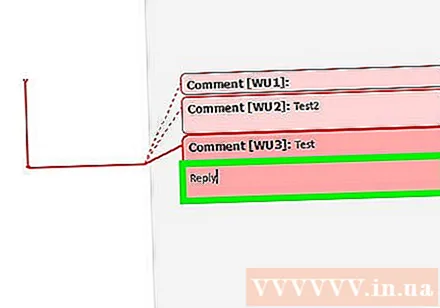
Սեղմեք փաստաթղթի ցանկացած կետում: Մեկնաբանությունների վերաբերյալ ձեր պատասխանները կցվում են փաստաթղթին: գովազդ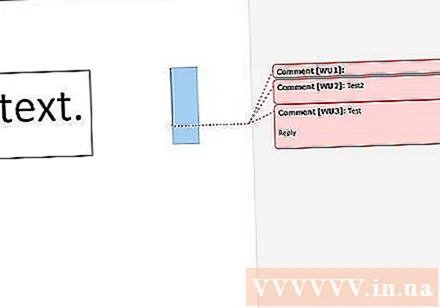
Խորհուրդներ
- Կարող եք սեղմել Լուծել (Հաշվարկ) վերնագրի տակ ՝ մեկնաբանությունն աջակողմյան խմբագրման պատուհանից հեռացնելու համար: